برای تو چگونه بررسی کنیم که آیا یک تصویر در فتوشاپ اصلاح شده است؟ یا سایر نرم افزارهای ویرایش عکس؟
امروزه ما در دنیایی زندگی می کنیم که همه گوشی های هوشمندی با یک نوع دوربین حمل می کنند DSLR. و اگر به نزدیکی نگاه کنیم، متوجه می شویم که کودکان امروزه یاد می گیرند که چگونه روی عکس های عالی کلیک کنند و همچنین می دانند چگونه از آنها استفاده کنند. فتوشاپ. شکی نیست که فتوشاپ اکنون این نرم افزار پیشرو در ویرایش عکس موجود برای رایانه شخصی است که به طور گسترده برای عکاسان و طراحان طراحی شده است.
خوبی در مورد فتوشاپ این است که می تواند بدترین عکس ها را به عکس های خوب تبدیل کند. کسی میتونه بدونه نحوه استفاده از فتوشاپ هر تصویر را به راحتی تبدیل کنید. با این حال، فتوشاپ را می توان با نیت اشتباه نیز استفاده کرد و بسیاری از کاربران نیز از فتوشاپ برای دستکاری تصاویر استفاده می کنند.
ویرایش عکس فتوشاپ معمولاً بی ضرر است، اما گاهی اوقات، این نرم افزار می تواند توسط افرادی با اهداف شیطانی مانند ایجاد اسناد جعلی، عکس های جعلی بد، سایر موارد غیرقانونی و غیره استفاده شود. بدتر از آن، فتوشاپ فقط برای متخصصان نیست. با آن، ما می خواهیم بگوییم که هر کسی می تواند اصول اولیه فتوشاپ را بیاموزید و از آن برای نیت های شیطانی استفاده کنید.
چگونه بررسی کنیم که آیا یک عکس اصلاح شده است؟
از طریق این مقاله، برخی از آنها را با شما به اشتراک خواهیم گذاشت بهترین راه ها برای کمک به شما برای کشف عکس هایی که با فتوشاپ اصلاح شده اند. بنابراین، بیایید بررسی کنیم که آیا تصویر با آن اصلاح شده است یا خیر برنامه فتوشاپ.
1. معاینه بصری

مهم نیست که چند متخصص فتوشاپ تلاش کنند. در پایان آنها نقاطی را در عکس های اصلاح شده باقی می گذارند. در این مورد، بررسی و بازرسی بصری مهمترین چیز می شود زیرا تصاویری را که با فتوشاپ اصلاح شده اند را کشف می کنید.
یک بازرسی بصری ساده چیزهای زیادی در مورد تصویر به شما می گوید، از جمله اینکه آیا با فتوشاپ ویرایش شده است یا خیر. اگر پس از یک بازرسی بصری مناسب احساس فتوشاپ را پیدا کردید، مطمئناً تصویر فتوشاپ ویرایش شده است.
2. سطوح و لبه های منحنی را بررسی کنید
برش اطراف لبه ها یا انحنا دادن سطوح فرآیند آسانی نیست. هنگامی که ویرایش فتوشاپ به درستی انجام می شود، خم شدن یا خم شدن نور می تواند نتایج فوق العاده ای به همراه داشته باشد، اما زمانی که اشتباه انجام شود، این یک موهبت آشکار است.
برای تشخیص خطاها باید به پس زمینه یا لبه ها نگاه کنید. لبه هایی که بیش از حد تیز یا ناهموار هستند نشانه این است که تصویر با فتوشاپ اصلاح شده است.
3. به دنبال سایه ها باشید

بهترین راه دیگر برای کشف یک تصویر تغییر یافته، بررسی نحوه تعامل نور است. شما می توانید به سرعت تشخیص دهید که آیا یک شی به یک تصویر اضافه شده است یا خیر.
یک شی بدون سایه یکی از نشانه های دستکاری تصویر است. کار با سایه ها مشکل است و کارشناسان فتوشاپ در پیاده سازی سایه های مناسب شکست می خورند.
همچنین اگر شیء موجود در تصویر دارای سایه است، خطاهای موجود در سایه آن را بررسی کنید.
4. استفاده کنید PhotoForensics
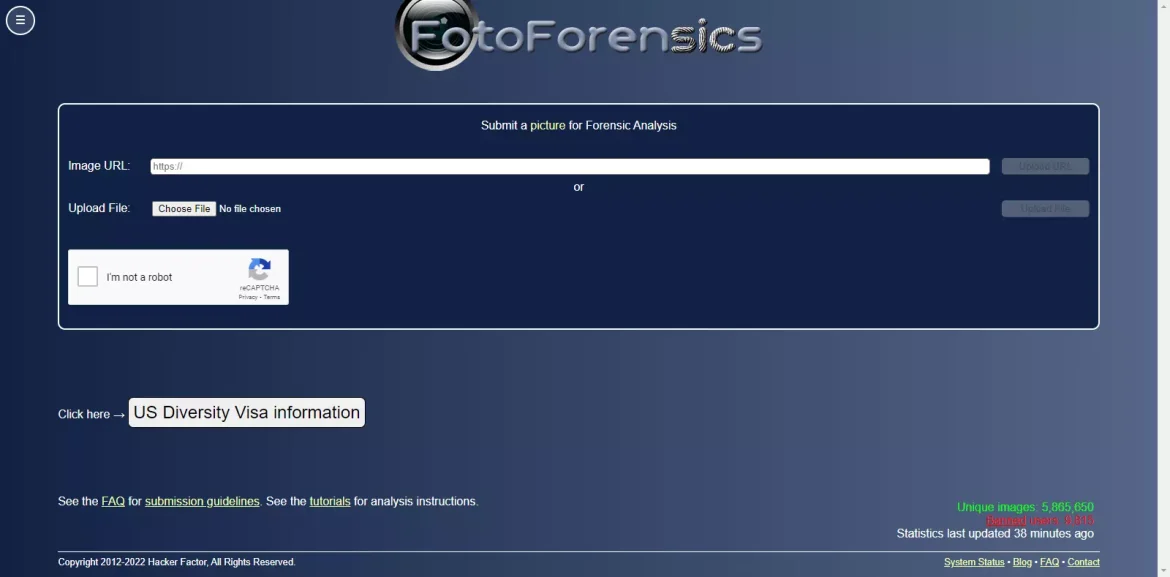
محل PhotoForensics این یکی از بهترین ابزارهای آنلاین است که برخی از آزمایشات را روی یک تصویر آپلود شده انجام می دهد. چیز شگفت انگیز در مورد PhotoForensics این است که نقشه حرارتی فشار را به عنوان یک خروجی نمایش می دهد.
سایت نتایج نهایی را با فرمت JPEG نمایش می دهد که نشان دهنده میزان فشرده سازی استفاده شده بر روی تصویر است. باید بررسی کنید که کدام قسمت ها روشن تر از بقیه به نظر می رسند. اگر قسمت هایی پیدا کردید که روشن تر به نظر می رسند، مطمئن شوید که عکس توسط ویرایش شده است ابزارهای ویرایش عکس مانند فتوشاپ.
5. از متادیتای نمایشگر یا داده های Exif استفاده کنید
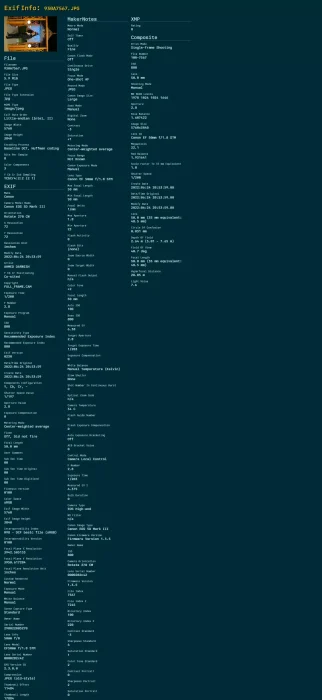
همچنین می توانید متوجه شوید که آیا عکس توسط دستکاری شده است یا خیر ابرداده یا داده Exif را تأیید کنید. اجازه دهید ابتدا اطلاعات شناسایی آن را شرح دهم.
وقتی از طریق دوربین یا گوشی هوشمند عکس می گیریم، فراداده مانند تاریخ وزمان وحالت دوربین وموقعیت جغرافیایی وسطح ISO و غیره به صورت خودکار
گاهی اوقات فراداده نام برنامه مورد استفاده برای ویرایش عکس ها را نیز نمایش می دهد. برای مشاهده فراداده یا داده های Exif، می توانید به آدرس زیر مراجعه کنید اطلاعات Exif. این نمایشگر فراداده تصویر آنلاین تمام ابرداده های یک تصویر خاص را به شما نشان می دهد. اگر تصویر ویرایش شده باشد، ابزار آنلاین نام نرم افزار یا فروشنده را به شما نشان می دهد.
همچنین ممکن است علاقه مند به یادگیری موارد زیر باشید: چگونه به راحتی محلی که عکس گرفته شده را تشخیص دهیم
این بود بهترین راه برای اینکه بفهمید عکس های شما فتوشاپ شده اند یا خیر. اگر راه دیگری برای یافتن می دانیدتقلبی فتوشاپدر کادر نظر به ما اطلاع دهید.
امیدواریم این مقاله برای شما مفید باشد و بدانید چگونه این کار را انجام دهید عکس هایی که با فتوشاپ اصلاح شده اند را کشف کنید. نظر و تجربه خود را در نظرات با ما در میان بگذارید.









